- ავტორი Abigail Brown [email protected].
- Public 2023-12-17 06:52.
- ბოლოს შეცვლილი 2025-01-24 12:14.
რა უნდა იცოდე
- თქვენ არ შეგიძლიათ გამორთოთ Scribble Apple Watch-ზე, მაგრამ შეგიძლიათ დააინსტალიროთ კლავიატურის აპი, რომ გამოიყენოთ ამის ნაცვლად.
- FlickType გთავაზობთ ასოების, რიცხვების და სიმბოლოების კლავიატურებს დარტყმის არჩევასთან ერთად.
- WatchKey გთავაზობთ ასოებს, ციფრებს და მოკლე ტექსტს, ასევე შრიფტის მრავალფეროვან სტილს.
ეს სტატია განმარტავს, თუ როგორ გამოიყენოთ კლავიატურა თქვენს Apple Watch-ზე Scribble-ის ნაცვლად. მიუხედავად იმისა, რომ ამ დროისთვის საჭიროა მესამე მხარის აპლიკაციის დაყენება თქვენს საათზე, არსებობს რამდენიმე უფასო კლავიატურა, რომელიც მშვენივრად მუშაობს.
გამოიყენეთ FlickType Apple Watch-ზე
როგორც დააინსტალირებთ FlickType-ს Apple Watch-ისთვის, გახსენით აპლიკაცია თქვენს საათზე და სცადეთ.
- აკრიფეთ თქვენი შეტყობინება კლავიატურის გამოყენებით. თუ გსურთ გამოიყენოთ რიცხვები ან სიმბოლოები, შეეხეთ პლუს ნიშანს ქვედა მარცხენა მხარეს და აირჩიეთ ერთ-ერთი ასეთი კლავიატურა. უკან გადასართავად შეეხეთ ABC. გამოიყენეთ ისარი ქვედა მარჯვენა მხარეს უკუსვლისთვის.
-
როდესაც დაასრულებთ თქვენი შეტყობინების აკრეფას, შეეხეთ გაგზავნა ზედა მარცხენა მხარეს.

Image - გაიხსნება ახალი ტექსტური შეტყობინების ფანჯარა თქვენი შეტყობინებით შევსებული. დაასრულეთ პროცესი კონტაქტის არჩევით ზედა და შემდეგ გაგზავნეთ შეტყობინება გზაში.
FlickType მახასიათებლები
FlickType გთავაზობთ საოცარ ფუნქციებსა და პარამეტრებს. გახსენით აპი თქვენს iPhone-ზე, დარწმუნდით, რომ ზემოთ არის არჩეული Watch Keyboard და აირჩიეთ gear ხატულა პარამეტრების გასახსნელად.
- აირჩიეთ თემა, რათა კლავიატურას სხვა ფერი მისცეთ.
- ჩართეთ ავტომატური კორექტირება შეცდომებისთვის.
- ჩართეთ Slide to Type ლამაზი დარტყმის კლავიატურისთვის.
- შექმენით მორგებული ლექსიკონი კონკრეტული სიტყვებისთვის, რომლებსაც ხშირად ბეჭდავთ.
- აირჩიეთ თქვენი საყვარელი კონტაქტი შეტყობინების უფრო სწრაფი გაგზავნისთვის.
შეეხეთ შესრულებულია როდესაც დაასრულებთ და თქვენი ცვლილებები დაუყოვნებლივ გავრცელდება თქვენს Apple Watch-ის აპზე.
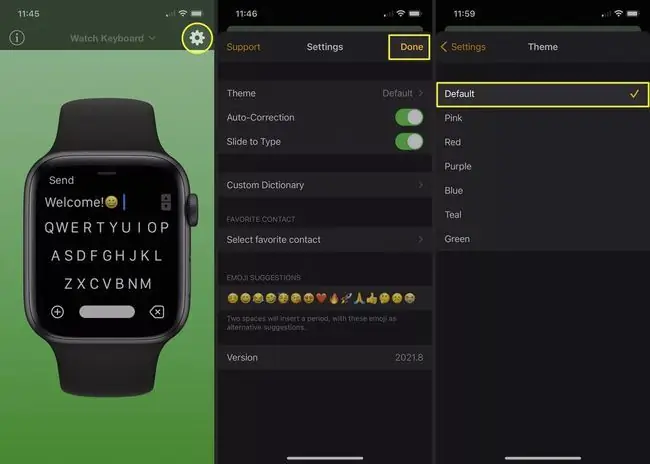
გამოიყენე WatchKey Apple Watch-ზე
მას შემდეგ რაც დააინსტალირებთ WatchKey-ს Apple Watch-ისთვის, გახსენით იგი თქვენს Apple Watch-ზე და მოემზადეთ აკრეფისთვის. თუ ხედავთ რეკლამას პრემიუმ ვერსიისთვის, რომლის გაუქმებაც გსურთ ამ მომენტისთვის, შეეხეთ X მის ზედა მარცხენა მხარეს.
-
აკრიფეთ თქვენი შეტყობინება კლავიატურის გამოყენებით. შეეხეთ 123 რიცხვითი კლავიატურისთვის და ABC ასოებს დასაბრუნებლად. გამოიყენეთ ისარი ზევით მარცხნივ caps lock-ისთვის და X ზედა მარჯვნივ უკუსვლისთვის.
-
როდესაც დაასრულებთ შეტყობინებას, შეეხეთ გაგზავნა ქვედა მარჯვენა მხარეს.

Image - გაიხსნება ახალი ტექსტური შეტყობინებების ფანჯარა, სადაც თქვენი შეტყობინება მზად არის გამოსასვლელად. დაასრულეთ კონტაქტის არჩევით ზედა და შემდეგ გაგზავნეთ შეტყობინება.
WatchKey თვისებები
FlickType-ის მსგავსად, WatchKey-ს აქვს რამდენიმე პარამეტრი, რომლის კორექტირებაც შეგიძლიათ და ფუნქციები, რომელთა შემოწმებაც შეგიძლიათ. გახსენით აპლიკაცია თქვენს iPhone-ზე შემდეგი პარამეტრების სანახავად.
- უყურეთ სასარგებლო სახელმძღვანელოს რჩევებით მთავარი ჩანართზე.
- დაამატე მოკლე ტექსტი აბრევიატურებად სრული ტექსტისთვის.
- აირჩიეთ განსხვავებული შრიფტი 60-ზე მეტი სტილის მქონე.
- წვდომა დახმარებაზე ხშირად დასმულ კითხვებზე გადაცემათა კოლოფის ხატულის გამოყენებით.
შეგიძლიათ უბრალოდ დახუროთ აპლიკაცია დასრულების შემდეგ. ნებისმიერი ცვლილება მომენტალურად გავრცელდება აპზე თქვენს Apple Watch-ზე.

Scribble კარგი ფუნქციაა ასოების დახატვისთვის, მაგრამ ეს არ არის ყველასთვის. თუ გირჩევნიათ ტექსტური შეტყობინებების აკრეფა Apple Watch-ზე, ვიმედოვნებთ, რომ ერთ-ერთი კლავიატურის აპი არის ის, რაც მოგეწონებათ.
FAQ
სად არის კლავიატურა Apple Watch-ზე?
Apple Watch-ს არ გააჩნია ჩაშენებული კლავიატურა. შეგიძლიათ გამოიყენოთ Scribble ფუნქცია ან Siri თქვენს Apple Watch-ზე ელფოსტისა და ტექსტის გასაგზავნად. კონტაქტის ტექსტისთვის, დააჭირეთ ციფრულ გვირგვინს თქვენს საათზე, რათა გააღვიძოთ Siri >, თქვით „Text Contact_Name“და უთხარით Siri-ს, როგორი გსურთ იყოს შეტყობინება.
როგორ დავაყენო კლავიატურა ჩემს Apple Watch-ზე?
გამოიყენეთ მესამე მხარის აპი, როგორიცაა FlickType, Shift Keyboard ან WatchKey, რათა დააინსტალიროთ სრული კლავიატურა თქვენს მოწყობილობაზე. შედით App Store-ზე თქვენი WatchOS ვერსიის მიხედვით. აირჩიეთ ციფრული გვირგვინი > App Store > ჩამოტვირთეთ ისარი ან გახსენით Watch app თქვენს iPhone-ზე და აირჩიეთ ხელმისაწვდომი აპები > Install






